Titlovi uživo svima, uključujući gluhe ili nagluhe osobe, olakšavaju razumijevanje zvuka pružanjem automatskog transkripcije.
Opisi uživo dostupni su u Windows 11, verziji 22H2 i novijoj. Najnovije ažuriranje titlova uživo obuhvaća podršku za više jezika i promjene nekih stavki izbornika. Ako još nemate ovo ažuriranje, imajte na umu da se nove Windows 11 objave postupno.
Dodatne informacije o novim značajkama u sustavu Windows 11, verziji 22H2 i načinu preuzimanja ažuriranja potražite u članku Novosti u nedavnim ažuriranjima sustava Windows. Niste sigurni koju verziju Windows imate? Pogledajte: Pronalaženje verzije sustava Windows.
U ovom članku
Opisi uživo integriraju se s Windows za radnu površinu da biste mogli čitati opise dok radite u drugim aplikacijama. Titlovi se mogu pružati za zvuk čak i kada se prekine veza s internetom. Možete personalizirati način prikaza titlova i uključiti zvuk mikrofona da biste olakšali razgovore uživo.
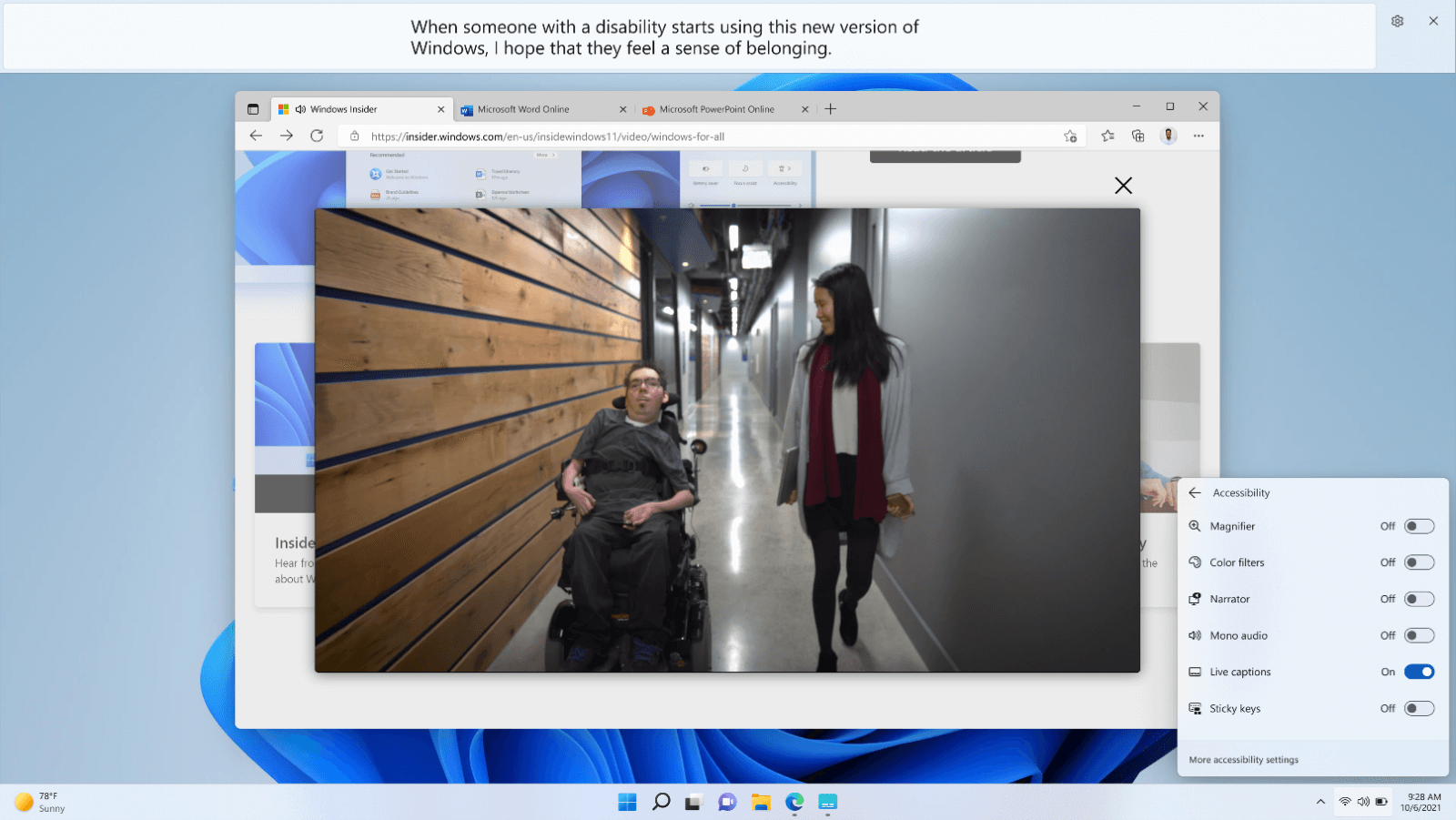
Uključivanje titlova uživo
Da biste uključili titlove uživo, učinite nešto od sljedećeg:
-
Uključite preklopni gumb Titlovi uživo u potpalete za pristupačnost brzih postavki. (Da biste otvorili brze postavke, odaberite ikonu baterije, mreže ili glasnoće na programskoj traci.)
-
Pritisnite tipku s logotipom sustava Windows + Ctrl + L.
-
Odaberite Start > Sve aplikacije > Pristupačnost > titlovi uživo.
-
Idite na Postavke> pristupačnost> Titlovi i uključite preklopni gumb Titlovi uživo.
Kada su prvi put uključeni, titlovi uživo od vas će zatražiti da preuzmete jezične datoteke titlova uživo koje će koristiti prepoznavanje govora na uređaju. Ako vaš jezik nije dostupan, tijekom postavljanja možete koristiti neki drugi jezik.
Personalizacija prikaza opisa
Da biste odabrali gdje se titlovi prikazuju na radnoj površini:
-
Odaberite gumb Postavke u prozoru opisa uživo.
-
Odaberite Položaj.
-
Odaberite Iznad zaslona, Ispod zaslona ili Preklop na zaslonu.
-
Kada odaberete Iznad zaslona ili Ispod zaslona, prozor opisa prikazat će se kao usidren na rubovima gornjeg ili donjeg zaslona u rezerviranom prostoru na radnoj površini, a prozor titlova neće blokirati druge aplikacije. Kada se usidrite na vrh, možda ćete vidjeti da titlovi uživo dobro funkcioniraju tijekom zajedničkog korištenja videozapisa u virtualnom sastanku ili razgovoru, dok bi u drugim slučajevima, kao što je prikaz videozapisa, spajanje prema dnu moglo najbolje funkcionirati.
-
Kada odaberete Plutajuće na zaslonu, titlovi uživo prikazat će se u prozoru preklapanja koji po potrebi možete premjestiti da biste izbjegli prikrivanje drugih aplikacija koje se koriste.
-
Da biste u prozoru opisa prikazali više redaka teksta, povećajte veličinu prozora pomoću miša, dodira ili tipkovnice.
Jednostavnije čitanje titlova
-
Odaberite gumb Postavke u prozoru opisa uživo.
-
Odaberite Preferences (Preference).
-
Odaberite Stil opisa. Otvorit će se postavke pristupačnosti za titlove.
-
U odjeljku Stil opisa učinite nešto od sljedećeg:
-
Na padajućem izborniku odaberite ugrađeni stil. Pomoću zadanog ugrađenog stila titlovi se prikazuju s bojama prikladnima za postavku tamnog ili svijetlog načina rada uređaja u odjeljku Postavke> Personalizacija > Boje > Odaberite način rada.
-
Odaberite gumb Uredi da biste stvorili prilagođeni stil koji vam najbolje odgovara.
-
Korištenje mikrofona
Da biste opisili vlastiti govor:
-
Odaberite gumb Postavke u prozoru opisa uživo.
-
Odaberite Preference i uključite mogućnost Uključi zvuk mikrofona.
Svi audiozapisi snimljeni mikrofonom bit će titlirani pod uvjetom da se na uređaju ne titlovi nijedan drugi zvuk. Ako, primjerice, koristite titlove uživo za opis mrežnog sastanka s drugom osobom, ako oboje govorite jedni preko drugih, vidjet ćete samo titlove za drugu osobu dok druga osoba govori.
Napomena: Kada sljedeći put uključite titlove uživo, ta će se mogućnost isključiti.
Da biste provjerili konfiguraciju mikrofona uređaja, pročitajte članak Postavke > Sustav > zvuk i pregledajte mogućnosti unosa.
Dodavanje i korištenje drugih jezika
Dodavanje drugih jezika:
-
Odaberite gumb Postavke u prozoru opisa uživo.
-
Odaberite Jezik opisa.
-
Odaberite Dodaj jezik. Otvorit će & postavke jezične regije.
-
U odjeljku Postavke & jezika idite na Preferirani jezici, a zatim odaberite Dodaj jezik.
-
U odjeljku Odaberite jezik koji želite instalirati, pregledajte ili potražite jezik s podrškom za prepoznavanje govora, a zatim odaberite Dalje.
-
U odjeljku Instaliranje jezičnih značajki odaberite značajke koje želite koristiti, a zatim odaberite Mogućnost Poboljšano prepoznavanje govora, a zatim Instaliraj.
Kada se instalacija poboljšane značajke prepoznavanja govora dovrši za odabrani jezik, jezik se prikazuje na izborniku Jezik titlova uživo .
Korištenje drugih jezika:
-
Odaberite gumb Postavke u prozoru opisa uživo.
-
Odaberite Jezik opisa.
-
Odaberite jezik koji želite koristiti.
Kada odaberete novi jezik, titlovi uživo prikazat će se da je spreman za titlove na novom jeziku.
Iskoristite sve mogućnosti titlova uživo
-
Da biste maskirali profanitet, idite na izbornik Postavke, odaberite Preference i uključite mogućnost Profanity filtra .
-
Da biste poboljšali točnost titlova prilikom korištenja mikrofona, pripazite da pozadinski šum u okruženju smanjite i govorite izravno u mikrofon.
-
Da biste osigurali minimalnu odgodu opisa ili ako primijetite da se titlovi ne prikazuju, pokušajte zatvoriti aplikacije koje se ne koriste da biste maksimizirali performanse.
-
Aplikacije koje intenzivno koriste resurse (na primjer, aplikacije koje dijele videozapis) mogu utjecati na ponašanje titlova uživo u stvarnom vremenu, što dovodi do kašnjenja titlova ili čak ispuštenih titlova. Ako se to dogodi, razmislite o ograničavanju nekih funkcija aplikacije, ovisno o opisima uživo (primjerice, isključite pozadinske efekte ili druge posebne efekte primijenjene na zajednički videozapis).
-
Najčešća pitanja
Titlovi uživo podržavaju prepoznavanje govora u:
-
kineski (pojednostavljeni, Kina)
-
kineski (tradicionalni, Posebno upravno područje Hong Kong)
-
Kineski (tradicionalni, Tajvan)
-
danski
-
Engleski (Australija)
-
Engleski (Kanada)
-
Engleski (Indija)
-
Engleski (Irska)
-
Engleski (Novi Zeland)
-
engleski (Ujedinjeno Kraljevstvo)
-
engleski (Sjedinjene Američke Države)
-
francuski (Kanada)
-
francuski (Francuska)
-
Njemački (Njemačka)
-
talijanski (Italija)
-
japanski
-
korejski
-
portugalski (Brazil)
-
portugalski (Portugal)
-
španjolski (Meksiko)
-
španjolski (Španjolska)
Titlovi će biti samo govora otkriveni u zvuku. Zvučni događaji kao što su pljesak ili glazba neće biti otkriveni. Tekstovi koji se pjevaju u glazbi neće biti pouzdano otkriveni.
Sva obrada zvuka i generiranja titlova iz otkrivenih glasovnih podataka odvija se na uređaju. Zvuk, glasovni podaci i titlovi nikad ne napuštaju uređaj i ne dijele se s oblakom ni s Microsoftom. Dodatne informacije potražite u Microsoftovoj izjavi o zaštiti privatnosti.
Titlovi uživo obraćaju pozornost na zadani izlazni uređaj za zvuk konfiguriran u odjeljku Postavke> Sustav > zvuk. Možda ćete morati promijeniti zadani uređaj da bi se zvuk mogao preuzeti pomoću titlova uživo.
Mikrofon se uvijek po zadanom isključuje kada se titlovi uživo pokažu tako da će se titlovi prikazivati samo zvuk koji namjeravate.
Idite na Postavke > Zaštita privatnosti & sigurnost > Mikrofon > Aplikacije dopustite aplikacijama pristup mikrofonu > Aplikacije za radnu površinu omogućite pristup mikrofonu.
Zvuk će imati prioritet za zvuk putem mikrofona. Ako se, primjerice, nalazite na virtualnom sastanku u kojem govori udaljeni sudionik sastanka i govorite jedan preko drugog, umjesto titlova prikazat će se titlovi za udaljenog sudionika sastanka.
Pogledajte otklanjanje poteškoća s titlovima uživo ili postavljanjem glasovnog pristupa.
Idite na Postavke > aplikacije > instalirane aplikacije, a zatim potražite Speech Pack. Dobit ćete popis svih instaliranih jezičnih datoteka. Na izborniku za jezičnu datoteku koju želite deinstalirati odaberite Deinstaliraj.
Povezane teme
Otklanjanje poteškoća s opisima uživo ili postavljanjem glasovnog pristupa











